IPhone X iCloud ve Mac'e Nasıl Yedeklenir
Dosyanızda tonlarca özel veri ve paha biçilmez öğe var. iPhone X, tıbbi ve finansal verilerden yeri doldurulamaz fotoğraf ve mesajlara kadar. Bu verileri kaybetme riskini almak istemiyorsanız (ve istemiyorsanız!), iPhone X'inizi düzenli olarak yedeklemeniz gerekir. Verilerinizin güvenli bir kopyasını oluşturmanın birkaç yolu vardır. İşte iPhone X'i nasıl yedekleyeceğiniz.

Bu makale özellikle iPhone X'i tartışırken, buradaki ipuçları aslında tüm iPhone'lar için geçerlidir. Ama daha eski bir modeliniz varsa, işte burada iPhone 8 ve 8 Plus Nasıl Yedeklenir.
iPhone X iCloud'a Nasıl Yedeklenir
Belki de iPhone X'i yedeklemenin en basit yolu kullanmaktır. iCloud. iCloud'u kullandığınızda, iPhone X'iniz kilitliyken yedeklemeler otomatik olarak çalışır, Wi-Fi'ye bağlıve bir güç kaynağına takılı. Bu, birçok kişi için bir yedeklemenin her gece çalışabileceği anlamına gelir. İşte iPhone X'i iCloud'a nasıl yedekleyeceğiniz:
İPhone'unuzun iCloud hesabınızda oturum açtığından emin olarak başlayın. Muhtemelen bunu ne zaman yaptın iPhone'unuzu ayarlama.
iPhone X'inizi Wi-Fi'ye bağlayın.
Musluk Ayarlar.
Ayarlar ekranının üst kısmındaki adınıza dokunun.
-
Musluk iCloud.
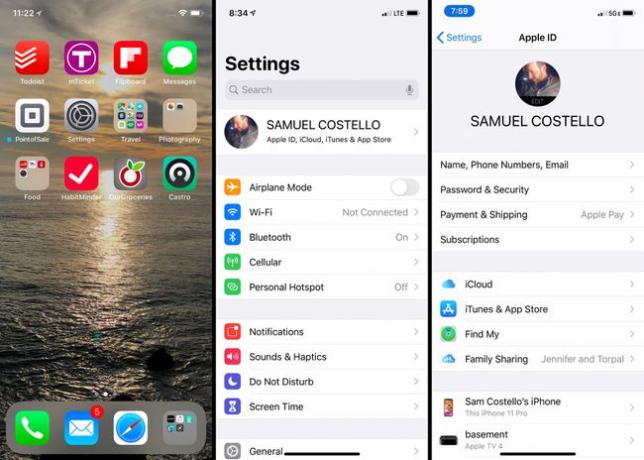
Musluk iCloud Yedekleme.
-
hareket ettir iCloud Yedekleme kaydırıcıyı açık/yeşil konumuna getirin.
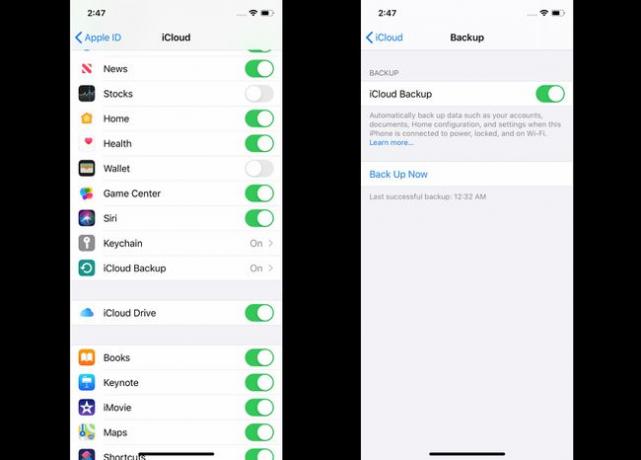
-
Sen bittin! iPhone X'iniz artık kilitlendiğinde, Wi-Fi'de ve prize takıldığında verilerini otomatik olarak iCloud'a yedekleyecektir.
Hemen şimdi yedeklemek ister misiniz? Beklemek zorunda değilsin. sadece dokunun Şimdi yedekle manuel bir iCloud yedeklemesi başlatmak için. Bunu yapmak otomatik yedeklemeleri engellemez.
iCloud Depolama Nasıl Yükseltilir
iPhone X'i iCloud'a yedekliyorsanız, muhtemelen depolama alanınızı yükseltmeniz gerekecektir. Her iCloud hesabı 5 GB ücretsiz depolama alanıyla birlikte gelir, ancak bu hızla dolar. Yükseltmeler 50 GB için ayda yalnızca 0,99 ABD dolarından başlar. iCloud saklama alanınızı yükseltmek için şu adımları izleyin:
Musluk Ayarlar > [adınız] > iCloud.
-
Musluk Depolamayı Yönet.
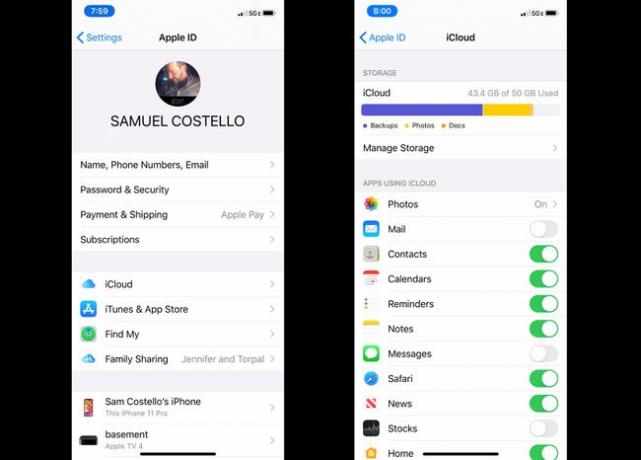
Musluk Depolama Planını Değiştir.
-
Yükseltmek istediğiniz plana dokunun ve ardından Satın almak.
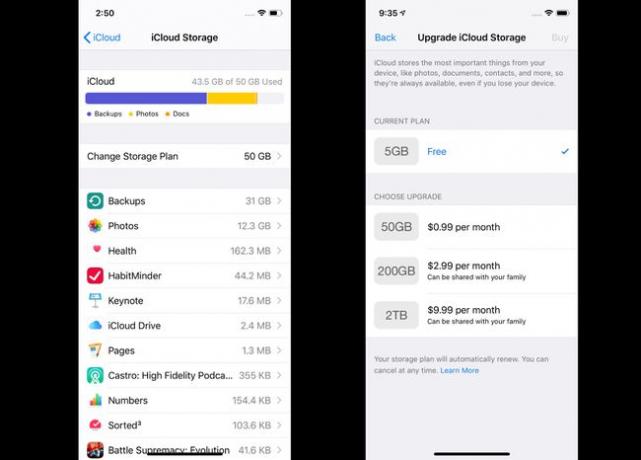
Onaylamak için Apple Kimliği kullanıcı adınızı ve şifrenizi girin. Yükseltilmiş depolama alanınız şu adrese faturalandırılacak: Apple Kimliğinizde kayıtlı ödeme yöntemi.
macOS Catalina (10.15) Kullanarak iPhone X Nasıl Yedeklenir
Verilerinizi bulutun dışında ve evinize daha yakın tutmayı mı tercih ediyorsunuz? Ayrıca iPhone X'i bir Mac'e (veya bir PC'ye; sonraki bölüme bakın).
Bunu nasıl yapacağınız, çalıştırdığınız macOS sürümüne bağlıdır. macOS Mojave (10.14) veya önceki bir sürümünü çalıştırıyorsanız sonraki bölüme geçin. eğer koşuyorsan macOS Catalina (10.15) veya daha yüksek bir sürümde, iPhone X'i yedeklemek için şu adımları izleyin:
-
USB veya Wi-Fi kullanarak iPhone'unuzu Mac'inize bağlayın.
İçin iPhone'unuzu Wi-Fi üzerinden Mac'inize bağlayın ilk kez, bir kablo kullanmanız gerekir. Ve Catalina'yı çalıştırırken, bunun için arayüzünüz artık Finder'dır (macOS'un Catalina öncesi sürümlerinde iTunes'du).
yeni aç bulucu pencere.
-
Finder'ın sol kenar çubuğunda, Konumlar bölümü, gerekirse ve iPhone X'inizi tıklayın.
Bir pencere açılırsa, tıklayın Güven.
-
iPhone yönetim ekranı Finder penceresine yüklenir. Bu ekran kontrol etmenizi sağlar. telefonunuz için senkronizasyon ve yedekleme ayarları. İçinde Yedeklemeler, Tıklayın iPhone'unuzdaki tüm verileri bu Mac'e yedekleyin.
var elma izle? kontrol edin Yerel yedeklemeyi şifreleyin kutu. Bu, Sağlık ve Aktivite verilerinizin yedeklenmesini sağlar.
Tıklamak Şimdi yedekle.
Mac ve PC'de iPhone X iTunes'a Nasıl Yedeklenir
iPhone X'i çalışan bir Mac'e yedeklemek ister misiniz? Mac os işletim sistemi Mojave (10.14) veya önceki sürümlere mi yoksa Windows'un herhangi bir sürümüne mi? iTunes'u kullanmanız gerekir. Yapmanız gerekenler:
iPhone X'i USB veya Wi-Fi aracılığıyla bilgisayarınıza bağlayın.
Otomatik olarak açılmazsa iTunes'u açın.
Tıkla iPhone oynatma düğmelerinin altında sol üst köşedeki simgesi.
-
İçinde Destek olmak iPhone yönetim ekranının yanındaki kutuyu işaretleyin. Bu bilgisayar.
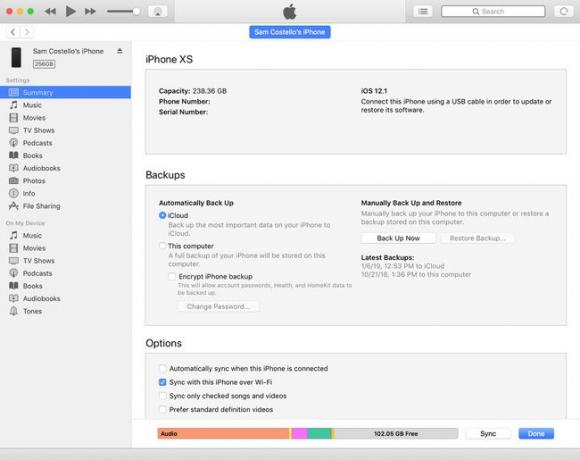
Sağlık ve Aktivite verilerinizi kaydetmek için bir Apple Watch'ınız varsa yedeklemenizi şifrelediğinizden emin olun.
Tıklamak Şimdi yedekle.
Neden İki iPhone X Yedeklemesi Yapmalısınız?
Aynı verinin iki yedeğini almak biraz fazla gibi görünebilir, ancak biz bunu öneriyoruz.
Verilerinizin bir yedeğini bilgisayarınızda ve diğerini iCloud'da yapmanızı öneririz. Bu şekilde, birinde bir şeyler ters giderse, yine de diğerine güvenebilirsiniz.
Bunu şu şekilde düşünün: Yedekleme yapmak akıllıcadır, ancak ya yalnızca bilgisayarınızda bir yedekleme yaparsanız ve sonra bilgisayara bir şey olursa (kırılır, çalınmış, eviniz yanar)? Cevap artık yedek değil. Ancak, yakınlarda ve bulutta bir yedeğiniz varsa, her iki yedeğin aynı anda başarısız olması pek olası değildir.
iPhone X'inizin iki yedeğini almak daha fazla iştir ve ikinci yedeğe asla güvenmeniz gerekmeyebilir, ancak buna ihtiyacınız olursa, sahip olduğunuza çok memnun olacaksınız.
